- Kennisbank
- CRM
- Inbox
- Verbind en pas een chatkanaal aan in de conversatie-inbox
Verbind en pas een chatkanaal aan in de conversatie-inbox
Laatst bijgewerkt: 15 september 2025
Beschikbaar met elk van de volgende abonnementen, behalve waar vermeld:
Met een chatkanaal dat is gekoppeld aan je inbox voor gesprekken, kunnen bezoekers direct vanaf je website een gesprek beginnen met je team. Leden van je team kunnen in realtime met klanten chatten of een bot instellen om vooraf ingestelde antwoorden te sturen en informatie te verzamelen.
Je kunt het uiterlijk van de chatwidget aanpassen, inclusief de kleur van de widget en de avatar, en de beschikbaarheidsvoorkeuren van je team instellen.
Leer hoe je een bestaande chatflow migreert naar de helpdesk.
Een chatroom aansluiten
- Klik in je HubSpot-account op het settings instellingen-pictogram in de bovenste navigatiebalk.
- Navigeer in het linker zijbalkmenu naar Inbox & Helpdesk > Inboxen. Als u meerdere inboxen hebt ingesteld, gebruikt u het vervolgkeuzemenu Huidige weergave om de inbox te selecteren waarmee u een kanaal wilt verbinden.
- Klik op Een chatroom verbinden.
- Selecteer Chat.
- Selecteer Web of Mobiel.
- Standaard zijn de kleuren van de chatwidget gebaseerd op de merkinstellingen van uw account. Je kunt de kleur aanpassen door een van de andere vooraf ingestelde kleuren te selecteren, of handmatig een hexadecimale waarde in te voeren, of door op de kleurenkiezer rechts van het hexadecimale waardeveld te klikken en een aangepaste kleur te selecteren.
- Klik op het vervolgkeuzemenu Lettertype en selecteer een lettertype.

- Klik op Volgende.
- Stel op de pagina Beschikbaarheid in wanneer je team beschikbaar moet zijn om te chatten en laat bezoekers weten wanneer ze een antwoord kunnen verwachten. Selecteer een beschikbaarheidsoptie:
- Gebaseerd op beschikbaarheid van gebruikers: bezoekers kunnen chatten met je team als ten minste één teamlid dat is toegewezen in je toewijzingsregels beschikbaar is.
- Gebaseerd op chat openingstijden: stel consistente dagen en tijden in waarop je team beschikbaar moet zijn om te chatten. Als je een bot maakt, lees dan hoe je de beschikbaarheidsvoorkeuren van de bot aanpast op basis van je inbox-instellingen.Gebruik de vervolgkeuzemenu's om de beschikbaarheid van je team in te stellen. Klik op + Uren toevoegen om extra dag- en tijdbereiken toe te voegen.
- Chat is 24/7 beschikbaar: schakel dit selectievakje in als je team altijd beschikbaar is om te chatten.

- Configureer in de sectie Beschikbaarheidsgedrag de chatervaring op basis van de beschikbaarheid van je team en laat bezoekers weten wanneer ze een antwoord kunnen verwachten. Selecteer een optie:
- Om de bezoekerservaring in te stellen wanneer je team beschikbaar is, klik je op het tabblad Beschikbaar . Klik op het vervolgkeuzemenu Toon typische antwoordtijd om bezoekers te laten weten wanneer ze een antwoord kunnen verwachten.
- Om de ervaring van een bezoeker in te stellen als je team afwezig is tijdens kantooruren, klik je op het tabblad Weg . Klik op het vervolgkeuzemenu Een afwezigheidsbericht weergeven en selecteer een widgetgedrag voor de afwezigheidsmodus.

- Om de ervaring van de bezoeker in te stellen wanneer je team niet beschikbaar is, klik je op het tabblad Offline gedrag instellen in het vervolgkeuzemenu en kies je of je de terugkomsttijd wilt tonen, een afwezigheidsbericht wilt tonen of de chat launcher wilt verbergen wanneer een bezoeker buiten kantooruren naar je site komt.
- Om de ervaring van de bezoeker in te stellen wanneer je team op maximale capaciteit zit( alleenService Hub Enterprise ), klik je op het vervolgkeuzemenu Als alle teamleden op maximale capaciteit zitten en kies je of je een wachtbericht wilt weergeven, de chat launcher wilt verbergen of niets wilt doen. Meer informatie over het configureren van chatcapaciteitslimieten voor gebruikers.
- Klik op Volgende.
- Als u nog geen chatflow hebt gemaakt, wordt u gevraagd om uw chatkop, welkomstbericht en opdracht in te stellen.
- Klik op het vervolgkeuzemenu Chatkop en selecteer de naam en avatar die op de chatwidget moeten verschijnen.
- Voer in het tekstvak een welkomstbericht in.

- Schakel de schakelaar Inkomende gesprekken toewijzen in op en selecteer aan welke gebruikers en teams de conversatie moet worden toegewezen.
- Klik op het vervolgkeuzemenu Toewijzen aan en selecteer een routeringsoptie:
- Specifieke gebruikers en teams: wijs inkomende berichten toe aan de geselecteerde gebruikers of teams. Selecteer de gebruikers of teams in het vervolgkeuzemenu Specifieke gebruikers en teams.
- Eigenaar contactpersoon: inkomende berichten toewijzen aan de eigenaar van een contactpersoon. Aan de contactpersoon moet een eigenaar zijn toegewezen en de contactpersoon moet worden gevolgd met een cookie. Als de eigenaar offline is, wordt het bericht naar de eigenaar van de bezoeker gemaild.
Let op: inkomende berichten kunnen alleen automatisch worden doorgestuurd naar gebruikers met toegewezen Sales Hub of Service Hub seats.
- Als je een voorbeeld van het welkomstbericht boven de chatwidget wilt weergeven, schakel jehet selectievakje in Pop opent het welkomstbericht als prompt.
- Klik op Volgende.
- Bekijk een voorbeeld van hoe je chatwidget er op verschillende apparaten uitziet met behulp van de apparaattypeknoppen boven het voorbeeld.
- Klik op Publiceren, of als je de chatwidget op een externe website gebruikt, moet je de HubSpot-trackingcode aan je websitepagina's toevoegen.
- Als je de code zelf wilt toevoegen, klik je op Kopiëren en voeg je de code toe vlak voor de </body>-tag op elke pagina waarop je de chatwidget wilt weergeven.
- Als je hulp nodig hebt bij het toevoegen van de code aan je pagina's, klik dan op het View instructions for dropdown menu en selecteer je website provider. Klik op het pictogram externalLink externe link om de instructies in een apart browsertabblad te bekijken. Als je je website op WordPress host, klik dan op Ik host mijn site op WordPress en volg de instructies om de HubSpot All-In-One Marketing - Formulieren, Pop-ups, Live Chat WordPress plugin te installeren.
Let op: als je website wordt gehost op Wix, moet je mogelijk de Chat widget SDK gebruiken om je specifieke pagina's te targeten voor je chatflow. Lees meer over het toevoegen van de tracking code aan een website die gehost wordt met Wix.
Instellingen chatkanaal bewerken
Zodra u uw chatkanaal hebt verbonden met de conversatie-inbox, kunt u het uiterlijk ervan aanpassen, waaronder de weergavekleur, het lettertype en de positionering. U kunt ook het gedrag aanpassen en triggers instellen die bepalen wanneer het verschijnt voor bezoekers, zoals scrollen, tijd op de pagina of apparaattype.
Weergavekleur en lettertype aanpassen
- Klik in je HubSpot-account op het settings instellingen-pictogram in de bovenste navigatiebalk.
- Navigeer in het linker zijbalkmenu naar Inbox & Helpdesk > Inboxen. Als u meerdere inboxen hebt ingesteld, gebruikt u het vervolgkeuzemenu Huidige weergave om de inbox te selecteren waaraan uw chatkanaal is gekoppeld.
- Ga met de muis over het chatkanaal en klik op Bewerken.
- Bewerk op het tabblad Configureren het uiterlijk van de widget, inclusief de accentkleur en het lettertype. Je kunt ook bewerken vanaf welk e-mailadres het chatbericht wordt verzonden.
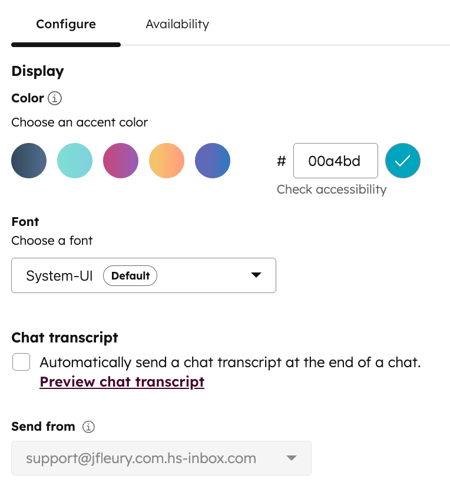
Positionering chatwidget aanpassen
Kies waar uw chatwidget op uw websitepagina's moet verschijnen en geef bezoekers de mogelijkheid om de positie te wijzigen.
- Klik in je HubSpot-account op het settings instellingen-pictogram in de bovenste navigatiebalk.
- Navigeer in het linker zijbalkmenu naar Inbox & Helpdesk > Inboxen. Als u meerdere inboxen hebt ingesteld, gebruikt u het vervolgkeuzemenu Huidige weergave om de inbox te selecteren waaraan uw chatkanaal is gekoppeld.
- Ga met de muis over het chatkanaal en klik op Bewerken.
- Klik in het linker zijbalkmenu op Webchat.
- Om te kiezen of je chatwidget links of rechts wordt weergegeven, selecteer je Links of Rechts in het gedeelte Plaatsing chatwidget.
- Als je wilt dat bezoekers de chatwidget kunnen verslepen en verplaatsen, schakel je de optie Chatwidget verplaatsen in.

Leer hoe u wijzigingen aanbrengt in de configuratie en het uiterlijk van chatflows in de bot of live chat editor.
Mobiele SDK-instellingen bewerken
Als je een mobiele chatflow bewerkt met behulp van de SDK voor mobiele chat, heb je toegang tot het configuratiebestand en kun je meldingen voor iOS en Android beheren. Meer informatie over het integreren van een HubSpot chatflow met een mobiele app.
Beschikbaarheid van chatkanalen aanpassen
Stel in wanneer je team beschikbaar moet zijn om te chatten en laat bezoekers weten wanneer ze een antwoord kunnen verwachten.
- Klik in je HubSpot-account op het settings instellingen-pictogram in de bovenste navigatiebalk.
- Navigeer in het linker zijbalkmenu naar Inbox & Helpdesk > Inboxen. Als je meerdere inboxen hebt ingesteld, gebruik dan het Huidige weergave dropdown menu om de inbox te selecteren waarmee je chatkanaal verbonden is.
- Ga met de muis over het chatkanaal en klik op Bewerken.
- Navigeer naar het tabblad Beschikbaarheid en selecteer een optie:
- Gebaseerd op beschikbaarheid van gebruikers: bezoekers kunnen met uw team chatten als ten minste één teamlid dat in uw toewijzingsregels is toegewezen, beschikbaar is.
- Gebaseerd op openingstijden chat: stel consequent dagen en tijden in waarop je team beschikbaar moet zijn om te chatten. Gebruik de vervolgkeuzemenu's om de beschikbaarheid van je team in te stellen. Klik op + Uren toevoegen om extra dag- en tijdbereiken toe te voegen.

- Chat is 24/7 beschikbaar: schakel dit selectievakje in als je team altijd beschikbaar is om te chatten.
- Stel het beschikbaarheidsgedrag van je chatflow in en laat bezoekers weten wanneer ze een antwoord kunnen verwachten. Selecteer een optie:
- Om de chat weer te geven wanneer je team beschikbaar is, klik je op het tabblad Beschikbaar. Klik op het vervolgkeuzemenu Toon typische antwoordtijd om bezoekers te laten weten wanneer ze een antwoord kunnen verwachten.

- Om de chat weer te geven als je team tijdens kantooruren afwezig is, klik je op de tab Weg. Klik op het vervolgkeuzemenu Een afwezigheidsbericht weergeven en selecteer een widgetgedrag.
- Om de chat weer te geven als je team niet beschikbaar is, klik je op Buiten kantooruren en klik je op het vervolgkeuzemenu Offline gedrag instellen en kies je of je de terugkomsttijd wilt weergeven, een afwezigheidsbericht wilt weergeven of de chat launcher wilt verbergen als een bezoeker buiten kantooruren naar je site komt.
- Om de ervaring van de bezoeker in te stellen wanneer je team op maximale capaciteit zit( alleenService Hub Enterprise ), klik je op het vervolgkeuzemenu Als alle teamleden op maximale capaciteit zitten en kies je of je een wachtbericht wilt weergeven, de chat launcher wilt verbergen of niets wilt doen. Meer informatie over het configureren van chatcapaciteitslimieten voor gebruikers.
- Klik linksonder op Opslaan.
Je kunt aanvullende chatflow-instellingen aanpassen, zoals het welkomstbericht en de avatar, op het tabblad Weergave van de regelgebaseerde chatbot of live chat-editor. Meer informatie over het aanpassen van het uiterlijk en gedrag van een live chat, regelgebaseerde chatflow of mobiele chatflow.
Meer informatie over het verbinden van kanalen met de conversatie-inbox.